Imagínatelo: tienes prisa por enviar un correo electrónico, pero la pantalla de inicio de tu iPhone parece haber sido reorganizada por un niño pequeño. Las aplicaciones están desperdigadas, las carpetas son un caos y tienes que pasar páginas sólo para encontrar la aplicación Notas. ¿Te suena? A mí me ha pasado y es frustrante. Pero aquí está la cosa - iOS tiene algunas características asesinas para ayudarle a tomar el control de su caos de aplicaciones. Con un poco de estrategia, puedes convertir tu iPhone en una herramienta elegante y eficiente que parezca hecha a tu medida.
Por ejemplo, si lo tuyo es cocinar, una aplicación como ReciMe puede transformar tu forma de organizar recetas y planes de comidas, manteniéndolo todo ordenado en un solo lugar. Con la confianza de más de 5 millones de usuarios, ReciMe te permite guardar recetas de Instagram, TikTok, Pinterest e incluso notas, con una versión gratuita que incluye listas de la compra inteligentes organizadas por pasillo de la tienda. Nuestro planificador de comidas simplifica tu semana, tanto si tu objetivo es ahorrar tiempo como comer más sano. Puedes descargar ReciMe desde App Store o Google Play, e incluso ofrece una aplicación web y una extensión de Chrome para un uso perfecto.
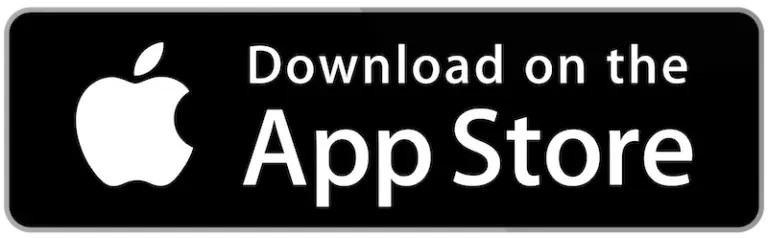
Descarga gratuita en la App Store para iPhone y iPad
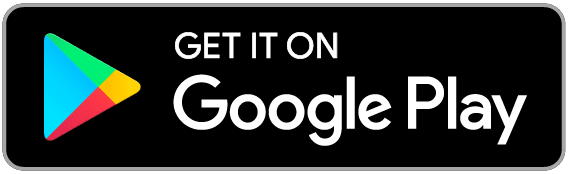
Aplicación ReciMe para Android
Por qué es importante organizar las aplicaciones del iPhone
Una pantalla de inicio desordenada no es sólo una monstruosidad, es un ladrón de tiempo. Cada segundo que pasas buscando una aplicación es un segundo que podrías haber dedicado a hacer cosas. Además, un teléfono bien organizado puede parecer un soplo de aire fresco, sobre todo cuando compaginas el trabajo, la vida personal y tal vez una actividad extra. iOS 14 y versiones posteriores introdujeron herramientas como la biblioteca de aplicaciones y los modos de enfoque, y con iOS 18, que se lanzará en 2025, hay aún más formas de personalizar tu configuración. ¿El objetivo? Una pantalla de inicio intuitiva, funcional e incluso divertida. Veamos cómo conseguirlo.

Aproveche el poder de la biblioteca de aplicaciones
Si aún no usas la App Library, te estás perdiendo una de las mejores herramientas de organización de iOS. Introducida en iOS 14, esta función es como un asistente personal que ordena tus aplicaciones por ti. Desliza el dedo hacia la izquierda más allá de tu última pantalla de inicio y verás la App Library, que clasifica tus aplicaciones en grupos como Productividad, Social o Entretenimiento.
He aquí por qué cambia las reglas del juego:
- Clasificación automática: No es necesario organizarlas manualmente: la App Library agrupa las aplicaciones según su función, como poner todos tus juegos en un mismo sitio.
- Búsqueda fácil: Hay una barra de búsqueda en la parte superior para acceder rápidamente a cualquier aplicación, incluso si has olvidado dónde se encuentra.
- Desordena tu pantalla de inicio: Puedes ocultar aplicaciones de tus páginas principales y seguir accediendo a ellas en la App Library.
Para sacarle el máximo partido, prueba a eliminar las aplicaciones menos utilizadas de tu pantalla de inicio. Solo tienes que pulsar prolongadamente una aplicación, tocar "Eliminar aplicación" y seleccionar "Eliminar de la pantalla de inicio". Se quedará en la biblioteca de aplicaciones, manteniendo tus páginas principales limpias. Me encanta para aplicaciones que sólo uso ocasionalmente, como planificadores de viajes o utilidades especializadas.
Cree un sistema de carpetas a su medida
Las carpetas son la columna vertebral de cualquier iPhone organizado. Son como archivadores digitales que te permiten agrupar aplicaciones similares para acceder a ellas rápidamente. Crear una carpeta es sencillo: mantén pulsada una app hasta que se mueva y arrástrala sobre otra. Aparecerá una carpeta y podrás cambiarle el nombre.
He aquí algunas estrategias de plegado a tener en cuenta:
- Por categorías: Agrupa las aplicaciones por tipo, como "Trabajo" para el correo electrónico y Slack, o "Salud" para los rastreadores de fitness y las aplicaciones de meditación.
- Basado en tareas: Piensa en lo que haces con las aplicaciones. Yo tengo una carpeta "Crear" para aplicaciones como Canva y Notas, y una carpeta "Conectar" para Mensajes y WhatsApp.
- Por prioridades: Coloca tus aplicaciones más utilizadas en una carpeta "Diaria" en la primera página para acceder a ellas al instante.
Un consejo que te doy: no llenes demasiado las carpetas. Si tienes 20 aplicaciones en una carpeta, sólo estás cambiando un lío por otro. Intenta tener entre 6 y 12 aplicaciones por carpeta, y dales nombres claros como "Social" o "Viajes" en lugar de nombres vagos como "Cosas". Es un pequeño cambio, pero ahorra mucho tiempo.
Mueve varias aplicaciones como un profesional
¿Alguna vez has intentado reorganizar tu pantalla de inicio aplicación por aplicación? Es tedioso, y no estoy aquí para eso. Por suerte, iOS tiene un truco oculto para mover varias aplicaciones a la vez. Para entrar en el modo jiggle, mantén pulsada una aplicación y empieza a arrastrarla. Mientras la mantienes pulsada, toca otras aplicaciones con otro dedo para apilarlas. A continuación, puedes arrastrar toda la pila a una nueva página o carpeta.
Esto es perfecto para grandes reorganizaciones, como cuando quieres mover todos tus juegos a una nueva carpeta o cambiar las aplicaciones de trabajo a una página dedicada. Es un poco como pastorear gatos, pero una vez que le cojas el truco, te sentirás como un ninja del iPhone. Eso sí, ten cuidado de no colocar accidentalmente la pila en el lugar equivocado: a mí me ha pasado y he acabado con la aplicación del tiempo en la carpeta de finanzas.

Adapta tu pantalla de inicio con los modos de enfoque
Los modos Enfoque, introducidos en iOS 15, son un salvavidas para cualquiera que lleve varios sombreros: padre, empleado, asistente al gimnasio, lo que sea. Te permiten crear pantallas de inicio personalizadas que muestran solo las apps y widgets relevantes para lo que estás haciendo. Por ejemplo, mi modo Enfoque "Trabajo" muestra Slack, Calendario y Trello, mientras que mi modo "Tiempo libre" muestra Kindle y Spotify.
A continuación te explicamos cómo configurarlo:
- Ve a Ajustes > Enfoque y crea un nuevo Enfoque, como "Trabajo" o "Personal".
- Elija qué páginas de la pantalla de inicio se mostrarán durante ese Enfoque.
- Añade widgets o aplicaciones acordes con el ambiente: herramientas de productividad para el trabajo o aplicaciones de relajación para el tiempo libre.
Me encanta usar los modos Focus cuando intento concentrarme en una tarea. Es como tener un teléfono que se adapta a mi estado de ánimo y reduce las distracciones. Además, con iOS 18, las transiciones entre modos son más fluidas que nunca.
Controle las nuevas aplicaciones
¿Alguna vez has descargado una nueva aplicación y has visto cómo se colaba en tu ya abarrotada pantalla de inicio? Puedes detener ese caos antes de que empiece. Ve a Ajustes > Pantalla de inicio y elige si las nuevas aplicaciones van directamente a la App Library o tanto a la App Library como a la Pantalla de inicio. Yo tengo la mía configurada sólo en la Biblioteca de aplicaciones, así me veo obligado a decidir si una nueva aplicación merece un lugar privilegiado o si puede quedarse en segundo plano.
Este ajuste es una forma pequeña pero poderosa de evitar el desorden. Es como decirle a tu teléfono: "Oye, no tires cosas en mi escritorio: guárdalas en el cajón hasta que esté listo".
Creatividad con diseños alternativos
Si las carpetas y la biblioteca de aplicaciones no son suficientes, es hora de pensar fuera de la cuadrícula. Aquí tienes algunas formas creativas de organizar tus aplicaciones que añaden funcionalidad y estilo:
Codificación por colores de las aplicaciones
Ordena las aplicaciones según el color de sus iconos para conseguir una pantalla de inicio visualmente impactante. Lo intenté una vez, agrupando mis aplicaciones rojas, como Netflix y YouTube, en una esquina, e hizo que mi teléfono se sintiera vibrante y cohesionado. Se trata menos de la función y más de crear un aspecto que despierte la alegría cada vez que desbloqueas tu dispositivo.
Orden alfabético de la estructura
Ordena las aplicaciones de la A a la Z, ya sea directamente en la pantalla de inicio o en carpetas etiquetadas por letras. Este método es sencillo y es ideal si tienes un montón de aplicaciones. No es llamativo, pero es fiable, especialmente para aquellos que aman una configuración ordenada y sin tonterías.
Disposición ergonómica de fácil acceso
Coloca las aplicaciones que más utilizas donde el pulgar se posa de forma natural, como en las esquinas inferiores de la pantalla. Para mí, esto significa que Mensajes y Safari están siempre al alcance de la mano cuando estoy fuera de casa. Es un ajuste práctico que hace que navegar por el teléfono sea intuitivo.
Filas temáticas para un ambiente selecto
Dedica cada fila a un tema específico, como la comunicación, la creatividad o las utilidades. Piénsalo como una pequeña galería de arte en tu teléfono, donde cada fila cuenta una historia. Yo lo he usado para tener mis aplicaciones de correo electrónico en una fila y mis herramientas de edición de fotos en otra, haciendo que mi pantalla de inicio parezca un espacio comisariado.
Estos métodos te permiten inyectar algo de personalidad a tu configuración. Yo prefiero la codificación por colores porque convierte mi pantalla de inicio en un tablón de anuncios, pero el orden alfabético es una buena opción si lo que te gusta es la estructura.
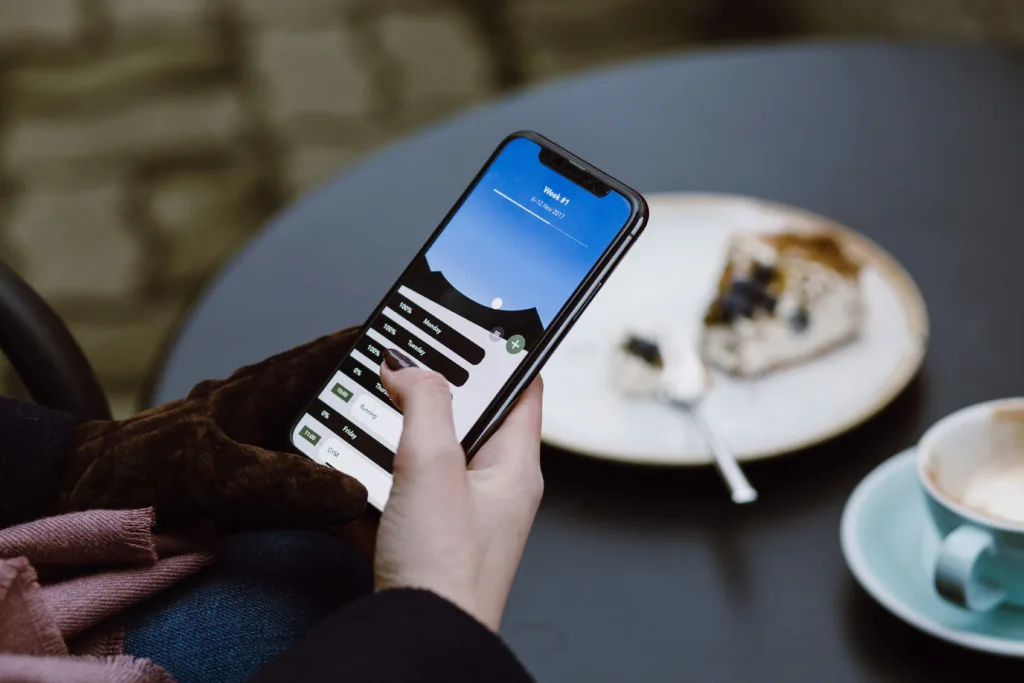
Experimente con herramientas de terceros
A veces, las herramientas integradas de iOS necesitan un empujoncito. Aplicaciones de terceros como Clear Spaces pueden ayudarte a crear espacios en blanco en tu pantalla de inicio, perfectos para un look minimalista o para resaltar widgets. He usado Clear Spaces para añadir espacios entre grupos de aplicaciones, y hace que mi teléfono parezca menos abarrotado.
Otra opción son las aplicaciones de widgets, como Widgetsmith, que te permiten personalizar los widgets según tu estética. Estas herramientas son geniales si quieres que tu teléfono sea único, pero te advierto de que pueden ser una madriguera de conejos. Una vez me pasé una hora retocando los colores de los widgets, así que ponte un cronómetro si eres propenso al perfeccionismo.
Haga que los widgets trabajen para usted
Los widgets no son sólo un atractivo visual: son atajos funcionales. Puedes apilarlos para ahorrar espacio o colocarlos estratégicamente para obtener información rápida, como el tiempo o los eventos del calendario. Mi favorito es un widget apilado en mi primera página con Calendario, Recordatorios y Tiempo.
Para añadir un widget, mantén pulsada la pantalla de inicio, toca el icono más en la esquina superior y elige entre las opciones. Experimenta con los tamaños y las ubicaciones para encontrar lo que funciona. Eso sí, no te excedas: demasiados widgets pueden hacer que tu pantalla parezca tan desordenada como antes.
Ordenar con regularidad
Organizar las aplicaciones no es cosa de uno. Cada pocos meses, hago una auditoría rápida: borro las aplicaciones que no uso desde hace años, me replanteo los nombres de las carpetas y ajusto los modos de enfoque. Es como la limpieza de primavera del teléfono. Una buena regla general es buscar en tu biblioteca de aplicaciones las que olvidaste que tenías: si no las has abierto en seis meses, probablemente sea seguro eliminarlas.

Solución de problemas comunes de organización
Incluso con un plan sólido, organizar las aplicaciones de tu iPhone puede tener algunos problemas. Las cosas no siempre salen bien, pero no te preocupes: te ofrezco soluciones a los problemas más comunes.
Las aplicaciones siguen reapareciendo
Resulta molesto cuando las aplicaciones que has eliminado vuelven a aparecer como huéspedes no invitados. Esto suele ocurrir si están vinculadas a una copia de seguridad de iCloud o a una suscripción que las reinstala. Ve a Ajustes > General > Almacenamiento del iPhone para comprobar y gestionar estas aplicaciones. Elimínalas desde allí o ajusta la configuración de la copia de seguridad para que desaparezcan para siempre.
Problemas con el modo Jiggle
A veces tocas y mantienes, pero tus aplicaciones se niegan a moverse, dejándote atascado. Esto puede ocurrir si tu teléfono no funciona correctamente o si estás en modo Enfoque bloqueado. Prueba primero a reiniciar el iPhone: es una solución rápida que suele funcionar. Si eso no funciona, comprueba dos veces Ajustes > Enfoque para asegurarte de que ningún modo está restringiendo las ediciones.
Sobrecarga de carpetas
Meter demasiadas aplicaciones en una sola carpeta es como llenar un armario hasta reventar. Si tus carpetas son un caos, es hora de dividirlas. Yo aprendí esto por las malas cuando mi carpeta "Utilidades" se convirtió en un agujero negro. Crear carpetas separadas para "Herramientas" y "Referencia" me facilitó mucho la búsqueda de aplicaciones. También puedes mover las aplicaciones que no utilices mucho a la biblioteca de aplicaciones para mantener las carpetas ordenadas.
Reflexiones finales
Organizar las aplicaciones de tu iPhone no tiene por qué ser una tarea pesada. Con herramientas como la biblioteca de aplicaciones, carpetas, modos de enfoque y una pizca de creatividad, puedes crear una pantalla de inicio que sea práctica y personal. No se trata de perfección, sino de hacer que tu teléfono funcione para tu vida. Así que tómate un café, pon una lista de reproducción y dedica 20 minutos a ajustar tu configuración. Te sorprenderá lo bien que te lo pasas el día cuando tus aplicaciones están en orden. ¿Tienes algún truco de organización favorito? Déjalo en los comentarios: ¡siempre estoy buscando nuevas ideas!
Preguntas frecuentes
¿Cómo accedo a la App Library de mi iPhone?
Desliza el dedo hacia la izquierda más allá de la última página de la pantalla de inicio para acceder a la biblioteca de aplicaciones, donde éstas se clasifican automáticamente en categorías como Productividad o Social. También puedes usar la barra de búsqueda de la parte superior para encontrar aplicaciones rápidamente.
¿Puedo mover varias aplicaciones a la vez en mi iPhone?
Sí. Mantén pulsada una aplicación para entrar en el modo jiggle, luego arrastra una aplicación y toca otras con otro dedo para apilarlas. Mueve la pila a una nueva página o carpeta de una sola vez.
¿Cómo ayudan los modos Focus a organizar mis aplicaciones?
Los modos Enfoque te permiten crear pantallas de inicio personalizadas para distintas actividades, como Trabajo o Personal. En Ajustes > Enfoque, configura un modo y elige qué aplicaciones y widgets quieres que aparezcan.
¿Cuál es la mejor manera de mantener mi pantalla de inicio despejada?
Configura las nuevas aplicaciones para que sólo se descarguen en la App Library (Ajustes > Pantalla de inicio). Elimina regularmente las aplicaciones que no utilices de la pantalla de inicio pulsando prolongadamente y seleccionando "Eliminar de la pantalla de inicio" para mantenerlas en la biblioteca de aplicaciones.
¿Vale la pena utilizar aplicaciones de terceros para organizar la pantalla de inicio?
Aplicaciones como Clear Spaces o Widgetsmith pueden añadir espacios en blanco o widgets personalizados para conseguir un aspecto más limpio y personalizado. Son estupendas por estética, pero no imprescindibles si prefieres las herramientas integradas de iOS.
